CAT
Comunicação de Acidente de Trabalho - CAT
O eSocial prevê a comunicação de acidente de trabalho exclusivamente em meio eletrônico, através do evento S-2210. Após o preenchimento de todas as informações exigidas pelo e-Social referente ao acidente diretamente no FazsoftSMT e envio (transmissão) desse evento (S-2210) para o eSocial, a CAT estará disponível para acesso pelos servidores do INSS.

Importante
A partir da obrigatoriedade da empresa enviar os eventos de SST no eSocial, a CAT não deverá ser mais emitida pelo sistema CATWEB da Previdência Social, mas somente pelo eSocial através do evento S-2210 – Comunicação de Acidente de Trabalho. Ou seja, o correto agora é enviar o CAT somente através do evento S-2210, diretamente para o eSocial, e não mais pelo CATWeb.
A partir da obrigatoriedade da empresa enviar os eventos de SST no eSocial, a CAT não deverá ser mais emitida pelo sistema CATWEB da Previdência Social, mas somente pelo eSocial através do evento S-2210 – Comunicação de Acidente de Trabalho. Ou seja, o correto agora é enviar o CAT somente através do evento S-2210, diretamente para o eSocial, e não mais pelo CATWeb.
O prazo para o envio da CAT ao eSocial é até o 1º (primeiro) dia útil seguinte a data da ocorrência do acidente e no caso de óbito do colaborador o envio deve ser feito de imediato.
Passo a passo para cadastrar uma CAT no FazsoftSMT:
1. Selecione o Funcionário e a Empresa na tela inicial do Sistema.
2. Acesse o menu Ambulatório > CAT, ou clique diretamente no botão CAT, conforme imagem abaixo:
3. Clique no botão  para inserir um novo cadastro.
para inserir um novo cadastro.
4. Preencher os dados na aba Geral.
- Data
Data que ocorreu o acidente. - Nº CAT na Previdência Social
Esse campo será preenchido somente se o envio for feito pelo CATWeb.
- Nº CAT eSocial
Será preenchido automaticamente pelo Sistema, com o número do Recibo do Envio, logo após o evento S-2210 ser transmitido e Aprovado pelo eSocial.

Importante
O número da CAT no eSocial é o número do recibo do evento S-2210. A cada envio do evento S-2210 para o eSocial é gerado um número de recibo, ou seja, este é o número da CAT. E, esse número pode ser utilizado para se fazer referência a uma CAT de origem, em casos de reabertura ou consulta.
- Fonte Cadastramento
Selecionar a opção eSocial. - Emitente
Selecionar conforme as opções. - Iniciativa de Registro por:
Selecionar conforme as opções. - Tipo de CAT:
- Inicial
Refere-se à primeira comunicação do acidente ou doença do trabalho. - Reabertura
Utilize essa opção apenas quando houver reinício de tratamento ou afastamento por agravamento da lesão (acidente ou doença comunicada anteriormente ao INSS).
- Comunicação de Óbito
Refere-se a comunicação do óbito, em decorrência de acidente do trabalho, ocorrido após a emissão da CAT inicial.Obs.: A comunicação de óbito, na CAT inicial, é feita na aba Acidente.
- Atestado
Cadastrar os dados do atestado médico*. Vale ressaltar que é necessário cadastrar somente o atestado que deu abertura ao CAT.

* Cadastro do Atestado Médico
4.1. Clique no botão com a lupa
2. Clique no botão
4.2. Na aba Atestado preencher os campos:
- Médico
Precisa estar com os dados do médico examinador (nome completo, função e CRM) previamente cadastro no Cadastro > Profissional do SESMT. - Descrição da Lesão
Selecionar conforme listagem abaixo, de acordo com o informado no Atestado Médico. - CID
Selecionar conforme listagem abaixo, de acordo com o informado no Atestado Médico.
- Anexar Atestado
É possível anexar o atestado emitido pelo médico, porém não é um campo de preenchimento obrigatório.
4.3. Na aba Afastamento, os campos em vermelho são de preenchimento obrigatório. Depois de preencher Salvar.
4.5. Finalizando o cadastro do Atestado Médico, Selecionar o atestado cadastrado.
- Observações
Preencher obrigatoriamente a descrição ou algum detalhe sobre o acidente.
5. Aba Acidente
Todos os campos são de preenchimento obrigatório, conforme mostrado abaixo:

Importante
- Local do Acidente > Descrição
Essa informação refere-se à especificação do local onde ocorreu o acidente, por ex.: Pátio; Rampa de Acesso; Posto de Trabalho, etc. Se não houver informação precisa para preencher os campos de número ou complemento do endereço do acidente, utilize S/N (sem número) ou N/A (não se aplica).
7. Após tudo preenchido clique em Salvar.
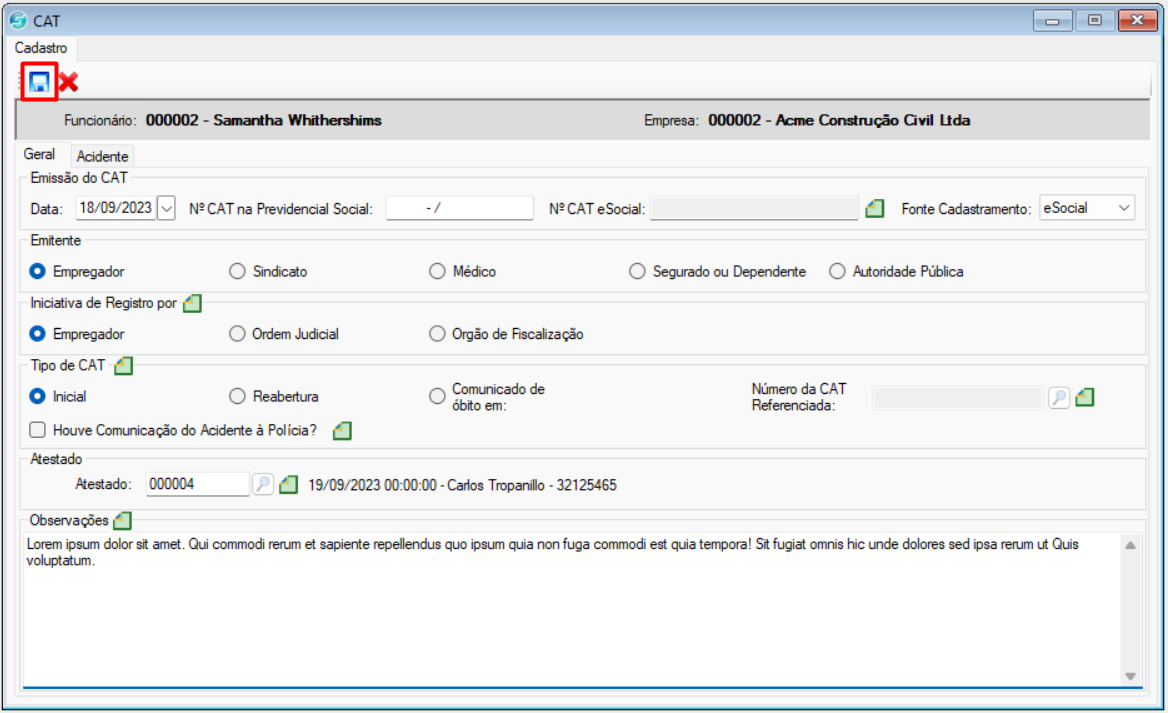
8. A partir de agora, com o cadastro da CAT todo preenchido e finalizado, o evento S-2210 será gerado para ser enviado ao eSocial.
10. Assim que o evento for enviado ao eSocial, é possível imprimir um documento com todas as informações da CAT no botão de Visualizar Impressão.
11. Será gerado um documento para impressão conforme abaixo:
Related Articles
S-2210 - Comunicação de Acidente de Trabalho
O evento S-2210 CAT (Comunicação de Acidente de Trabalho) é um evento obrigatório do eSocial, que deve ser enviado pelo empregador sempre que ocorrer um acidente de trabalho com um de seus empregados. O envio deve incluir informações sobre o ...Envio S-2221 - Exame Toxicológico do Motorista Profissional Empregado
O evento S-2221 é uma nova obrigatoriedade do eSocial que entrou em vigor em 1º de agosto de 2024. A inclusão do evento S-2221 visa garantir que os empregadores registrem os resultados dos exames toxicológicos no eSocial, conforme exigido pelas ...Profissional do SESMT
Na funcionalidade de Profissional do SESMT, é possível cadastrar profissionais como Técnicos de Segurança, Engenheiros de Segurança, Médicos entre outros, para que seus dados sejam facilmente utilizados em documentações, Avaliações de Risco, ASO e ...Profissional do SESMT
Na funcionalidade de Profissional do SESMT, é possível cadastrar profissionais como Técnicos de Segurança, Engenheiros de Segurança, Médicos entre outros, para que seus dados sejam facilmente utilizados em documentações, Avaliações de Risco, ASO e ...Configuração pra Envio de Eventos eSocial
Para realizar o envio de eventos por dentro do Fazsoft SMT é necessário realizar algumas configurações, para que os envios possam ser feitos com sucesso. A seguir vamos demonstrar o passo a passo: 1. Acesse o menu Cadastro > Estabelecimento> ...